כיצד להשתמש ב- Facebook Analytics עבור אתר האינטרנט שלך: בוחן מדיה חברתית
ניתוח פייסבוק פייסבוק / / September 25, 2020
 רוצה ללמוד עוד על המבקרים באתר שלך?
רוצה ללמוד עוד על המבקרים באתר שלך?
שמעתם על פייסבוק אנליטיקס?
במאמר זה תעשה זאת גלה כיצד להתקין ולהשתמש בפייסבוק אנליטיקס כדי לחשוף נתונים על משתמשי פייסבוק שמבקרים באתר שלך.
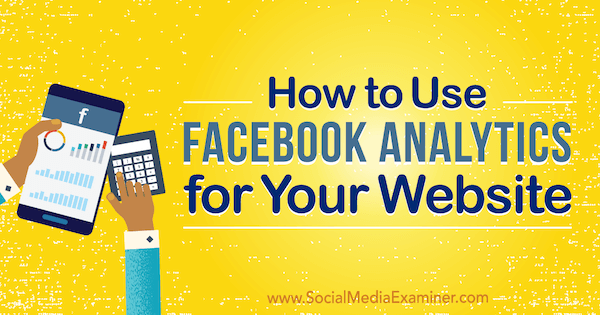
מס '1: צור פיקסל של פייסבוק לאתר שלך
אם עדיין לא התקנת את פיקסל בפייסבוק באתר שלך לפרסום בפייסבוק, עליך לעשות זאת כדי לקבל את פייסבוק אנליטיקס לאתר שלך.
להתקנת הפיקסל, לך ל... שלך מנהל מודעות אוֹ מנהל עסקים, לחץ על חשבון הפרסום לאתר שלך, ו עבור אל מנהל האירועים> לוח המחוונים של פיקסלים.
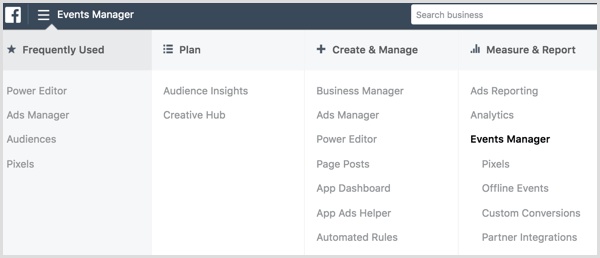
הַבָּא, לחץ על הלחצן הירוק צור פיקסל.
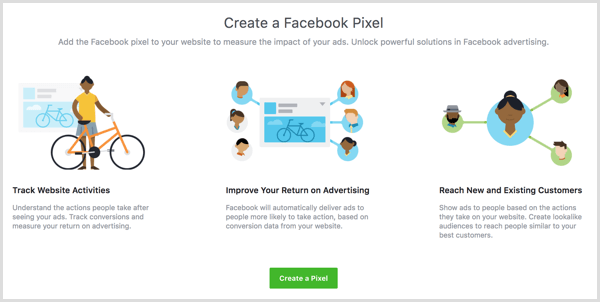
במסך הבא, לחץ על הלחצן צור כדי ליצור את הפיקסל הראשון שלך בפייסבוק.
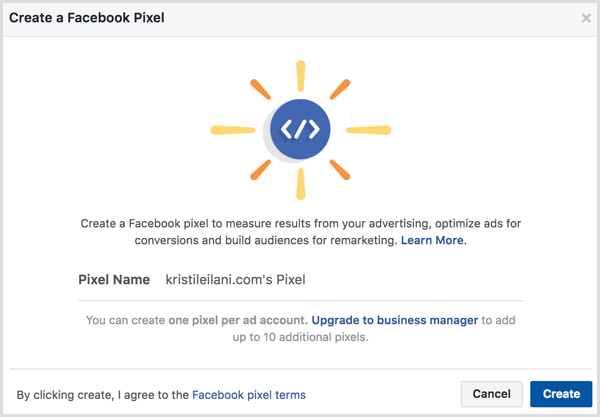
פייסבוק נותנת לך שלוש אפשרויות להתקנת קוד הפיקסלים באתר שלך: השתמש במנהל שילוב או תגים, התקן את הקוד באופן ידני בעצמך או הוראות דוא"ל למפתח.
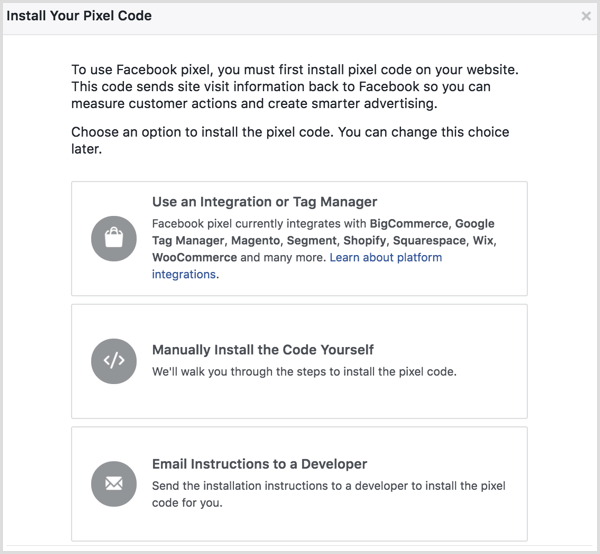
כדי להפיק את המרב מ- Facebook Analytics ומהפיקסלים שלך, בחר באפשרות התקן ידנית את הקוד בעצמך. לאחר מכן פייסבוק נותנת לך הוראות כיצד התקן את קוד הפיקסלים הראשי באתר שלך.
לאחר התקנת הקוד, פייסבוק יכולה לשלוח תעבורת בדיקות לאתר שלך כדי לאשר שהפיקסלים מותקנים כהלכה.
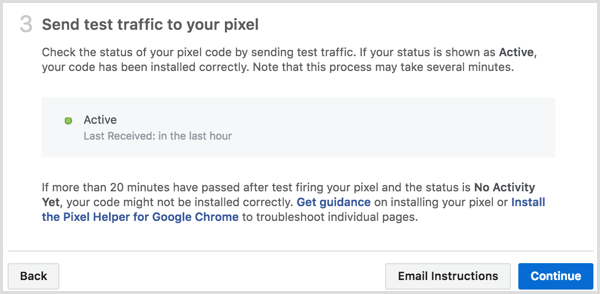
כאשר אתה לחץ על המשך, אתה מקבל אפשרויות נוספות עבור מעקב אחר אירועים ספציפיים באתר שלך.
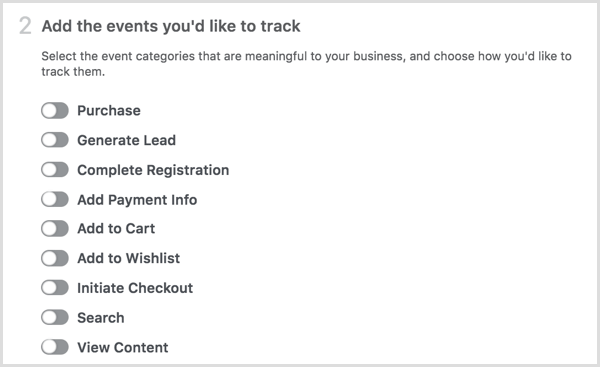
אם אתה להחליף אירוע ספציפי, אתה קבל את הקוד שאתה צריך להוסיף לדף האינטרנט כדי לעקוב אחריו.
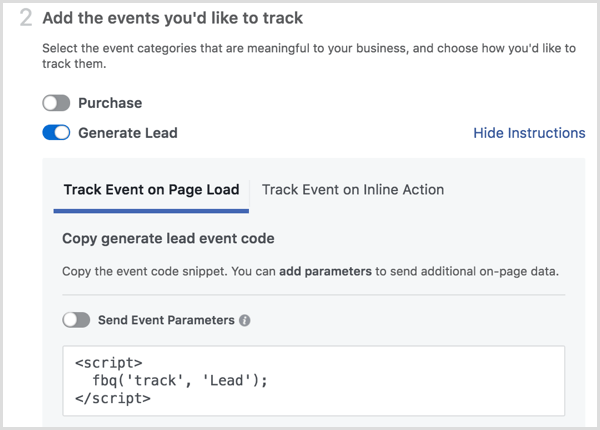
אתה יכול השתמש במתג שלח פרמטרים לאירוע ל להוסיף ערכי דולרים לאירועים הניתנים להחלה כגון יצירת לידים או רכישות.
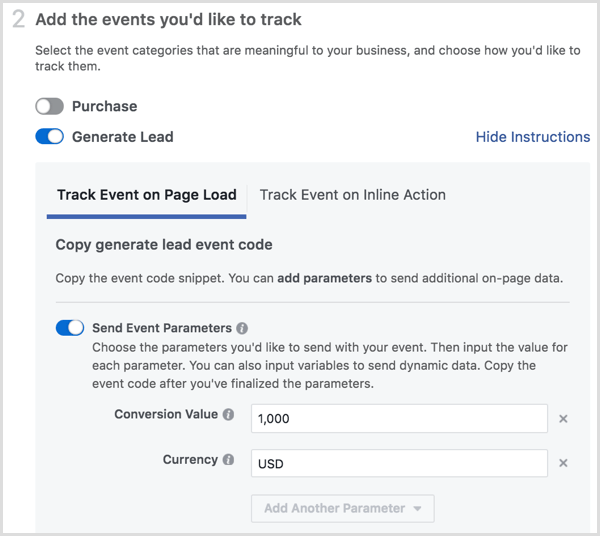
לאחר שתגדיר את האירועים שתרצה לעקוב באמצעות הפיקסל שלך, לחץ על בוצע בתחתית המסך כדי לסיים את ההתקנה. כאשר מבקרים מתחילים להגיע לאתר שלך ולדפים שבהם התקנת את קוד אירוע הפיקסלים, תצטרך ראה את הנתונים בלוח המחוונים של הפיקסלים שלך בפייסבוק.
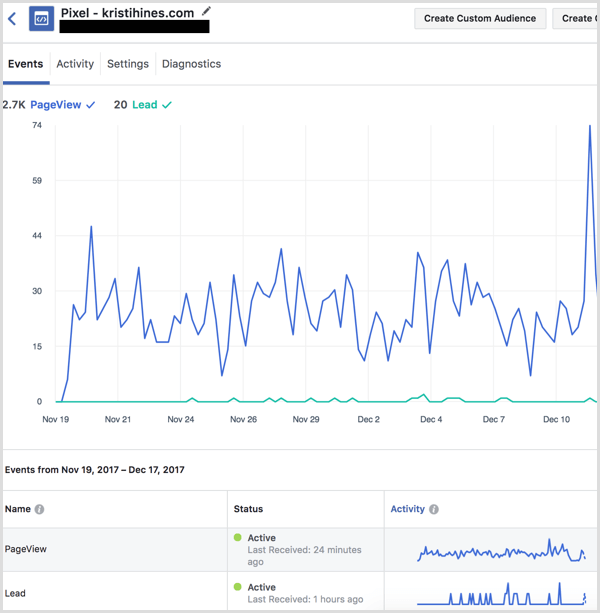
הזמן שלוקח לאסוף נתונים מהאתר שלך עם הפיקסל תלוי במספר האנשים שמבקרים באתר שלך על בסיס יומי. עד שתקבל 100 מבקרים מעל גיל 18 והיו פעילים במשך 30 יום, תראה הודעה זו או את ההודעה לא מספיק נתונים:
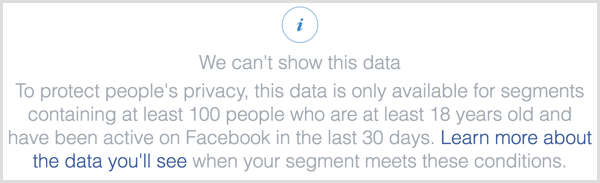
מס '2: הוסף מעקב אחר אירועים לפיקסלים הקיימים שלך בפייסבוק
אם כבר מותקן באתרך פיקסל של פייסבוק, הוא יעקוב כברירת מחדל אחר האירוע 'צפיות בדף'. כדי להפיק את המרב מ- Facebook Analytics ומהפיקסלים שלך, עקוב אחר אירועים נוספים באמצעות הפיקסל.
לעדכון פיקסל פייסבוק קיים, בקר במנהל האירועים> לוח המחוונים של פיקסלים במנהל המודעות שלך לחץ על הלחצן הגדר ליד הפיקסל שלך.

הַבָּא, בחר באפשרות התקן ידנית את הקוד בעצמך.
החלף את האירועים שברצונך לעקוב אחריהם באתר שלך ל- קבל את הקוד שאתה צריך.
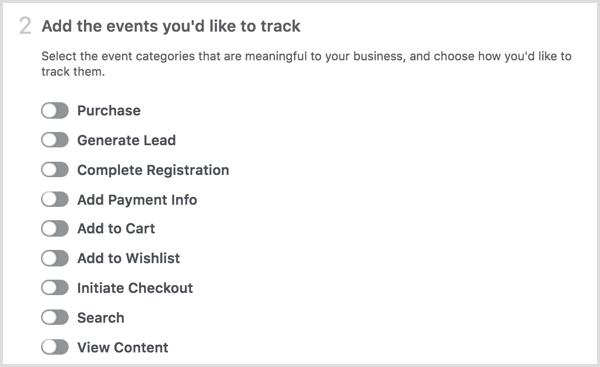
כשתסיים, לחץ על בוצע בתחתית המסך כדי לסיים את ההתקנה. כשאנשים מתחילים לבקר באתר שלך ובדפים שבהם התקנת את קוד אירוע הפיקסלים, אתה תעשה זאת ראה את הנתונים בלוח המחוונים של הפיקסלים שלך בפייסבוק.
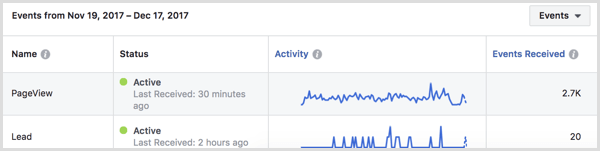
מס '3: צפה בנתוני Facebook Analytics עבור אתרך
לאחר שתיצור פיקסל בפייסבוק, תוכל לראות אותו ברשימת גופי הניתוח שלך אנליטיקס בפייסבוק. השתמש בתיבת החיפוש בפינה השמאלית העליונה של המסך אל סנן את הישויות שלך לפי מילת מפתח ו ראה תצוגה מקדימה של משתמשים (מבקרים).
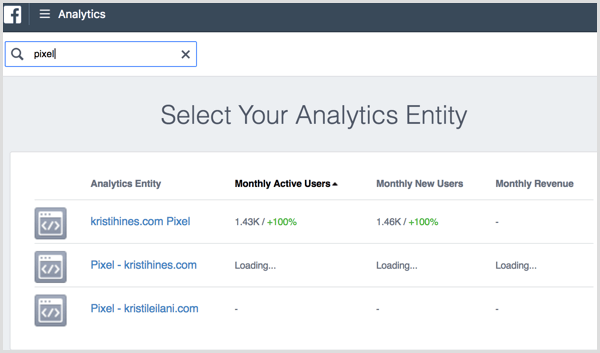
כאשר אתה לחץ על הפיקסל שמתאים לאתר שלך, אתה רואה את מסך הסקירה הכללית של Facebook Analytics. הנה, אתה מצא סיכום של נתוני פייסבוק אנליטיקס עבור האתר שלך, החל ממספר המשתמשים הייחודיים (מספר המבקרים באתר הייחודי), משתמשים חדשים (מספר האתר החדש מבקרים), הפעלות (מספר ביקורים באתר), ותצוגות עמוד (מספר העמודים שנצפו בפגישה) במפתח שלך מדדים.
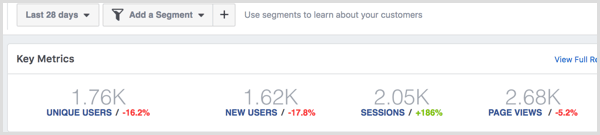
הַבָּא, גלה מתי אנשים מבקרים באתר שלך ביותר במשתמשים פעילים: 24 השעות האחרונות ומשתמשים פעילים: לפי חסימות לפי שעה. גם אתה קבל דמוגרפיה בסיסית עבור המבקרים באתר שלך בגוש העם.
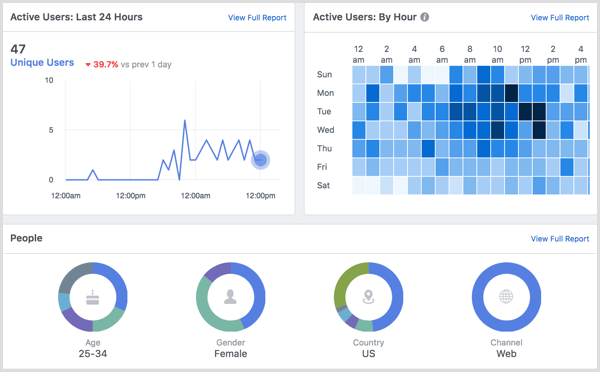
בחסימת משתמשים פעילים, אתה יכול ראה את מספר המבקרים לפי חודש, שבוע ויום.
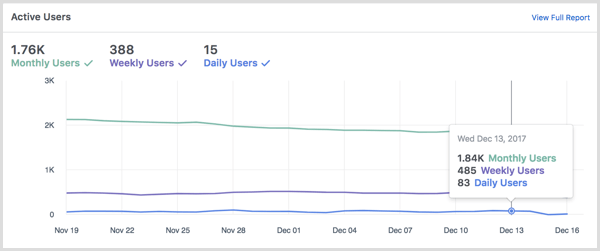
מתחת לזה, צפה במקורות התנועה המובילים, בדומיינים המפנים ובכתובות האתרים המובילות (דפים באתר שלך עם המבקרים הייחודיים).
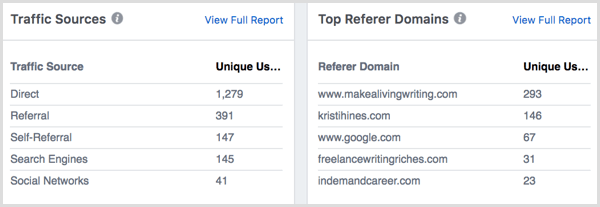
הַבָּא, נוףמקורות חיפוש, מקורות חברתיים ואורך חציון של הפגישה (זמן ממוצע שביקרו באתר שלך).
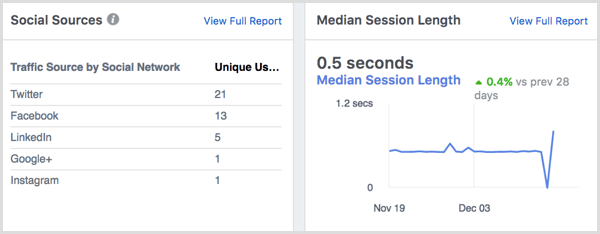
סוף כל סוף, לקבלדְבִיקוּת (משתמשים פעילים חודשיים חלקי משתמשים פעילים מדי יום), גיל ומין, מדינה, ונתוני מערכת ההפעלה של המכשיר.
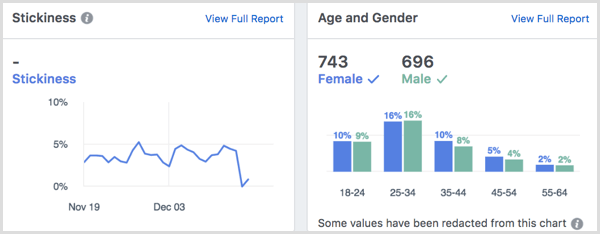
לחץ על הקישור צפה בדוח המלא בפינה השמאלית העליונה של כל בלוק במסך סקירה אל ראה פירוט מפורט של הנתונים המוצגים.
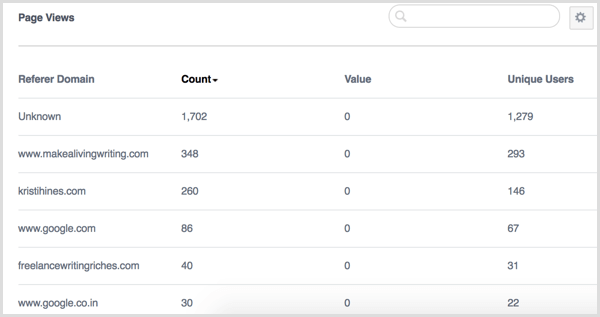
מס '4: צור תצוגות מותאמות אישית של נתוני Facebook Analytics שלך בעזרת פלחים
פייסבוק אנליטיקס מציעה מספר דרכים להתאמה אישית של הצפייה בנתוני פייסבוק אנליטיקס עבור אתר האינטרנט שלך: פלחים, משפכים, קבוצות ותקלות. אתה יכול גישה ויצירת פלחים בחלק העליון של נתוני הניתוח שלך.

כשאתה מגדיר פלח חדש, אתה צור תצוגה המסננת את נתוני פייסבוק אנליטיקס שלך על סמך תנאים שאתה מגדיר.
ניתן להגדיר פלחים לפי אירועים שעוקבים אחר פיקסל הפייסבוק שלך, דמוגרפיה (גיל, עיר, מדינה, מין ואזור), מידע על המכשיר (פרטים על הטכנולוגיה המשמשת את המבקרים שלך), ופרמטרים באינטרנט (דומיין, URL, מפנה, מקור תנועה או UTM).
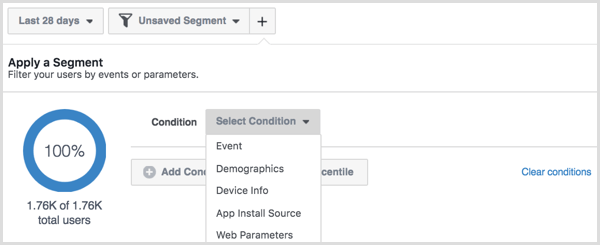
כשאתה מגדיר את הקטע שלך, אתה לִרְאוֹתתצוגה מקדימה של המספר הכולל של משתמשים באותו קטע.
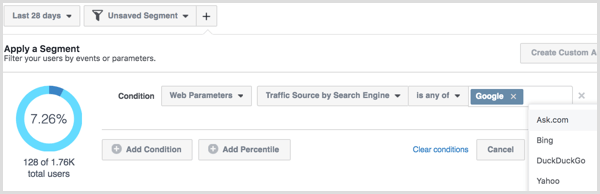
לאחר שהגדרת את הקטע שלך, לחץ על הלחצן שמור בתחתית ו תן שם.
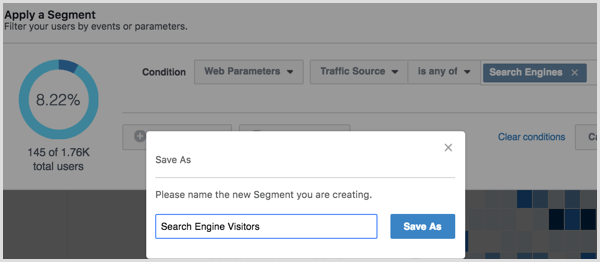
כדי להשתמש בפלחים שלך כדי להציג את Analytics Analytics עבור אתר האינטרנט שלך על סמך התנאים שהגדרת, החל את הקטע החדש שלך אוֹ בחר את הקטע מהתפריט הנפתח שבראש המסך.
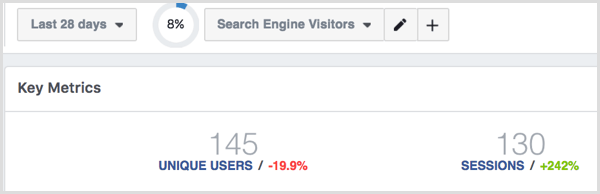
קבל הדרכה לשיווק ב- YouTube - באינטרנט!

רוצה לשפר את המעורבות והמכירות שלך עם YouTube? לאחר מכן הצטרף לאסיפה הגדולה והטובה ביותר של מומחי שיווק ביוטיוב כאשר הם חולקים את האסטרטגיות המוכחות שלהם. תקבל הדרכה חיה שלב אחר שלב ממוקדת אסטרטגיה של YouTube, יצירת וידאו ומודעות YouTube. הפוך לגיבור השיווק של YouTube עבור החברה והלקוחות שלך בזמן שאתה מיישם אסטרטגיות שמקבלות תוצאות מוכחות. זהו אירוע אימונים מקוון חי מחבריכם בבודק מדיה חברתית.
לחץ כאן לפרטים - המכירה מסתיימת ב -22 בספטמבר!מהתפריט הנפתח פלחים, בחר נקה פלח כדי להסיר את המסנן על הנתונים שלך ב- Facebook Analytics, בחר קטע אחר לצפייה, או לחץ על ה- X כדי למחוק פלח יצרת.
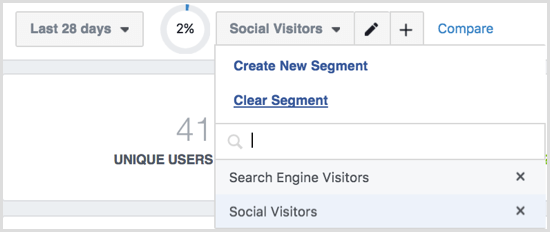
מס '5: עקוב אחר התנהגות מבקרים לאורך משפך המכירות שלך
אם יצרת עבור הפיקסל שלך אירועים שעוקבים אחר צעדים ספציפיים שמבקרים נוקטים בכדי לבצע רכישה באתר שלך, תוכל להשתמש באירועים אלה כדי ליצור משפך. לדוגמה, אם באתר שלך יש מערכת קופות מסחר אלקטרוני, עקוב אחר המבקרים מוסיפים מוצר שלהם עגלה, פתיחת קופה, הוספת פרטי תשלום והשלמת הרכישה באמצעות אירועים בפייסבוק פיקסל.
ל ליצור משפך, לחץ על משפכים בתפריט סרגל הצד הימני של פייסבוק אנליטיקס ואז לחץ על הלחצן צור משפך.
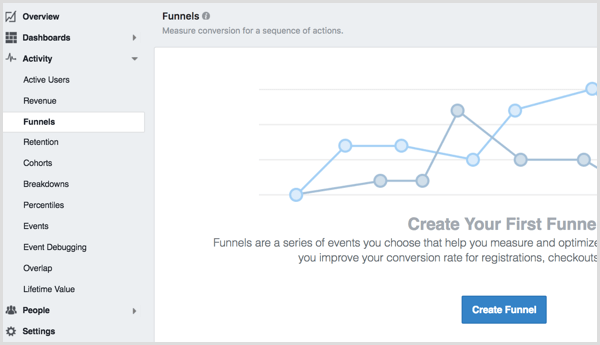
השתמש בתפריט הנפתח כדי מצא את האירועים המתאימים לכל שלב במשפך שלך.
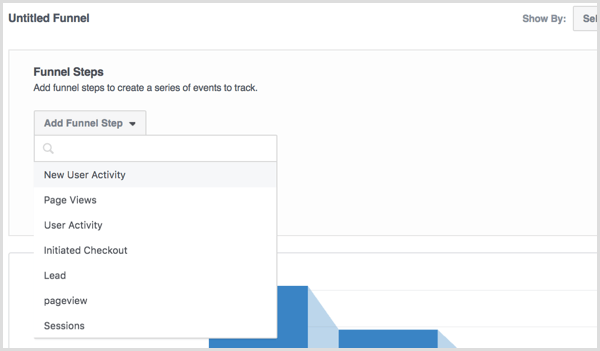
כשתסיים להוסיף שלבים למשפך, לחץ על הלחצן החל ל ראה כיצד נתוני המשפך שלך ייראו.
לחץ על הלחצן שמור כדי לשמור משפכים לעיון עתידי. השתמש בנתונים אלה כדי ראה היכן המבקרים יוצאים ממשפך המכירות או מתהליך ייצור הפניות. אם אתה מבחין בכך שמבקרים רבים יורדים בשלב מסוים במשפך שלך, בקר בשלב זה באתר שלך כדי לראות אם אתה יכול לייעל אותו כדי להמיר יותר מבקרים.
# 6: צפו בנתונים לרכישות
אם הוספת ערכי דולרים לאירועים שעוקבים אחר הפיקסלים שלך בפייסבוק, תוכל לראות דמוגרפיה ונתונים נוספים על הלקוחות שלך. לחץ על הכנסה בתפריט סרגל הצד השמאלי.
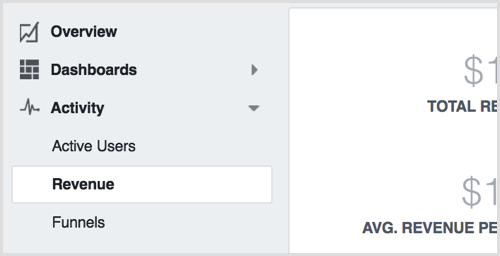
השתמש בנתונים אלה כדי להציג סכומי הכנסות ומגמות רכישה בטווח זמן ספציפי, כולל דוח דמוגרפי המציג גיל והתפלגות מגדרית של הלקוחות שלך.
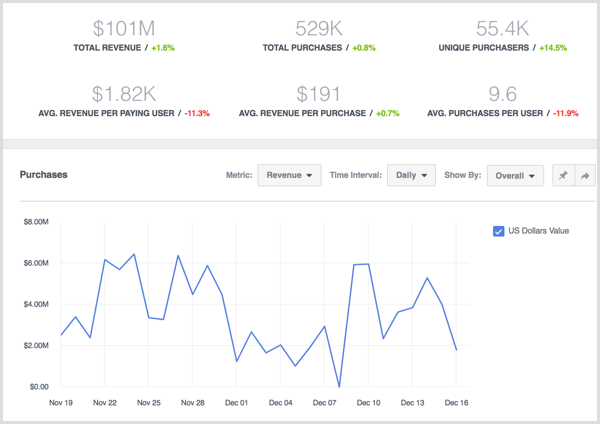
מס '7: למד כיצד קבוצות מבקרים מתנהגות לאורך זמן
דוחות קבוצות מאפשרים לך צפה באנשים שמסיימים שני אירועים במעקב הפיקסלים שלך בפייסבוק, כגון משתמש חדש שמבקר באתר שלך ושולח טופס לידים.
כדי ליצור קבוצה, לחץ על קבוצות בתפריט סרגל הצד השמאלי ואז לחץ על הלחצן צור קבוצה.
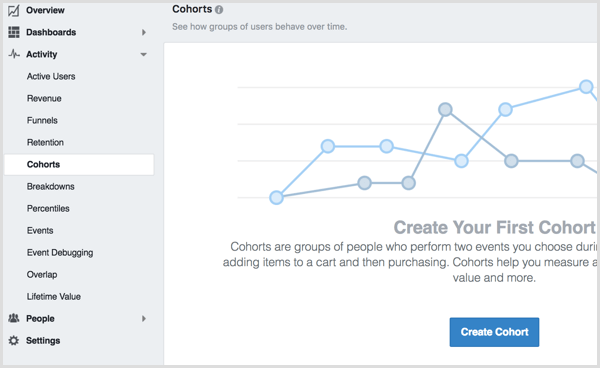
בחר את שני האירועים שברצונך לנתח.
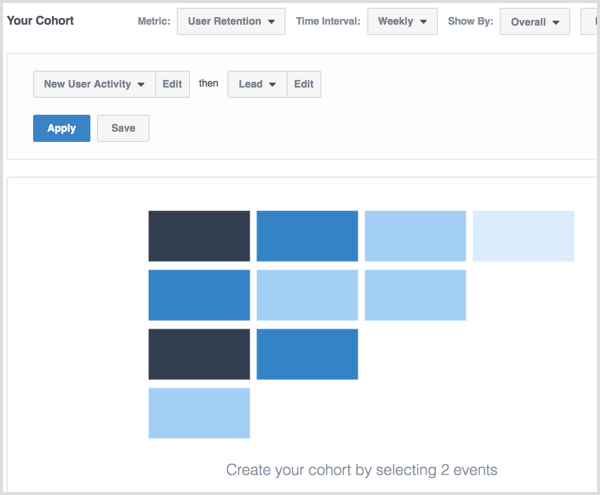
כאשר אתה לחץ על הלחצן החל, אתה עיין בנתונים שיעזרו לך למדוד ולבצע אופטימיזציה לשימור, ערך לכל החיים ועוד.
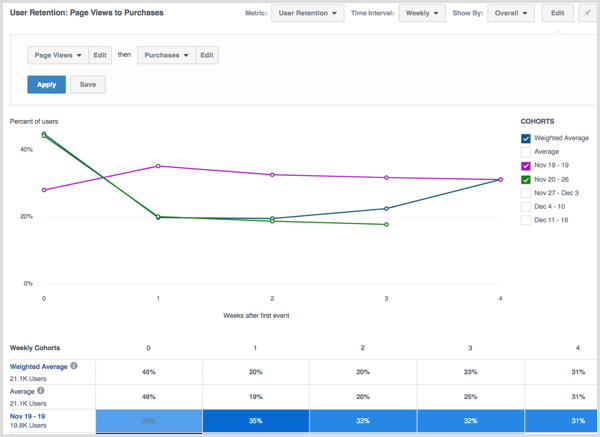
לחץ על הלחצן שמור כדי לשמור קבוצות להתייחסות עתידית.
מס '8: צור תקלות בהתאמה אישית משלך
תקלות מאפשרות לך צפו בפרמטרים של אירועים עבור האירועים שעוקבים אחריהם באמצעות פיקסל הפייסבוק של האתר שלכם. כאשר אתה לחץ על תקלות בתפריט סרגל הצד השמאלי, אתה ראה כמה תקלות ברירת מחדל נוצר על ידי פייסבוק. השתמש בהן כדוגמאות לתקלות משלך.
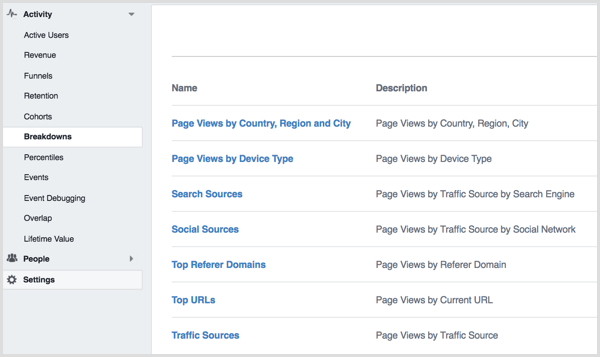
כדי ליצור פירוט משלך, לחץ על הלחצן צור פירוט בפינה השמאלית העליונה של המסך. במסך הבא, בחר את האירוע שלך ושלושת הפרמטרים שבהם תרצה להשתמש כדי לנתח אותו.
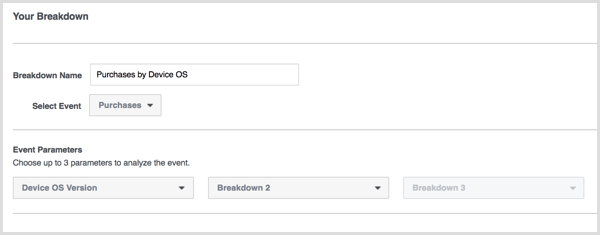
לחץ על החל כדי לראות את התוצאות שלך.
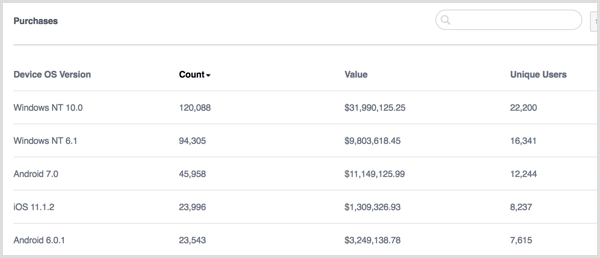
השתמש בתפריט הנפתח שליד לחצן החל כדי לשמור תקלות לעיון עתידי.
מס '9: גלה את המשתמשים הפעילים ביותר באתר שלך
דוח האחוזים מאפשר לך לראות אילו קבוצות מבקרים באתר שלך הן הפעילות ביותר או מייצרות את הערך הרב ביותר באמצעות רכישות. כאשר אתה לחץ על אחוזונים בסרגל הצד השמאלי, אתה צריך ראה אחוזונים לתצוגות עמוד כברירת מחדל.
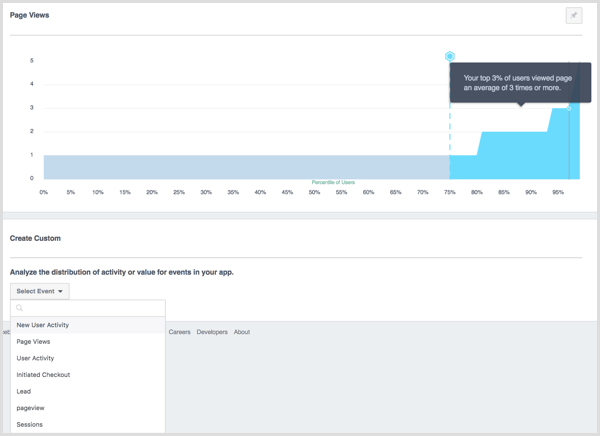
על פי פייסבוק, הדו"ח הנ"ל מציג את התפוצה של אנשים שצפו בדף באתר שלך, כאשר X הוא אחוז האחוז של המשתמשים ו- Y הוא מספר הצפיות בדף. תראה את מספר הפעמים הממוצע שבו 30% מהמשתמשים המובילים שלך צפו בדף באתר שלך אם אתה צופה באחוזון ה -70 לצפייה בדפים.
מתחת לברירת המחדל, אתה יכול בחר מרשימת האירועים שעוקבים אחר הפיקסלים שלך בפייסבוק ל צור דוח אחוזים מותאם אישית לרכישות, לידים ופעילות מבקרים אחרת.
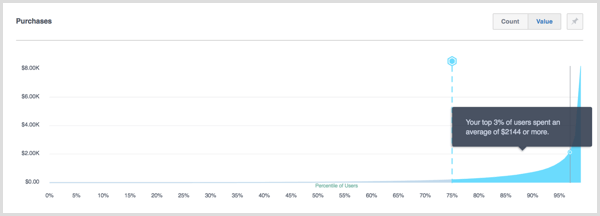
# 10: צפה ב- Analytics עבור האירועים שלך
לחץ על אירועים בסרגל הצד השמאלי ל לראות את כל האירועים שמעקב הפיקסל שלך בפייסבוק עוקב אחריהם.
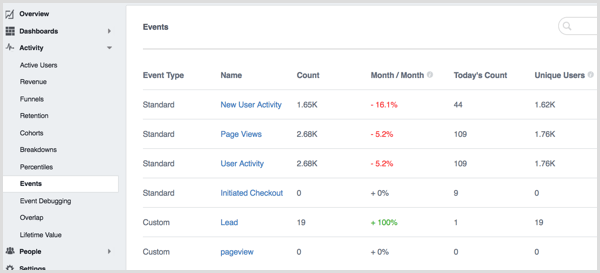
כאשר אתה לחץ לאירוע, אתה ראה סקירה כללית של פייסבוק אנליטיקס למבקרים שהשלימו אירוע זה.
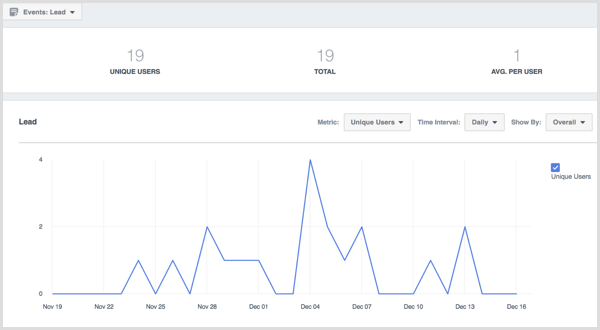
מס '11: סקור קהלים חופפים
עם חפיפה, אתה יכול בדוק כמה משתמשים ייחודיים עוסקים באתר שלך ביותר מערוץ או פרמטר אחד. לדוגמה, הלקוחות שלך עשויים להשתמש במספר מכשירים בעת רכישה מאתר האינטרנט שלך. באמצעות התפריטים הנפתחים ל בחר אירוע ופרמטר אירוע, תוכל לראות כיצד לקוחות משתמשים במספר מכשירים ובאילו מכשירים הם משתמשים.
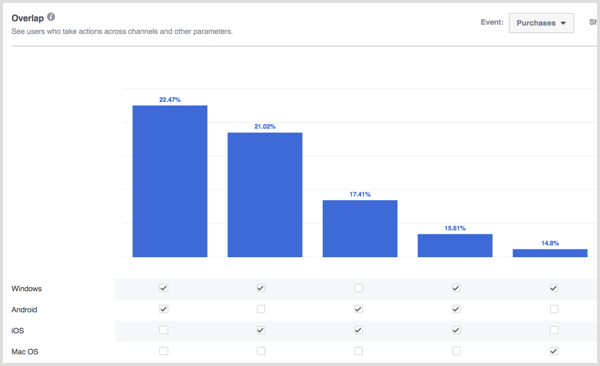
רחף מעל הסורגים כדי לקבל פרטים.
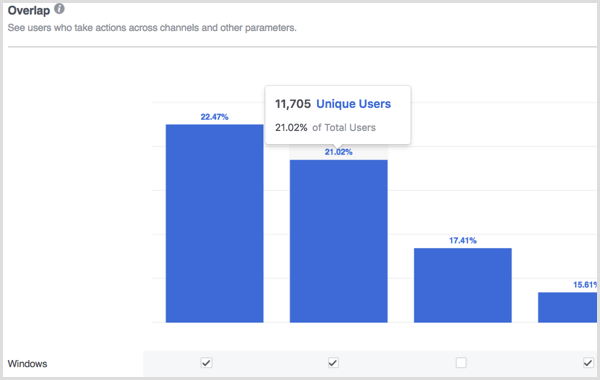
# 12: דמיין ערך חיים
אם אתה עוקב אחר רכישות באמצעות הפיקסל שלך בפייסבוק, תוכל לחץ על ערך חיים בסרגל הצד השמאלי ל לראות את ערך החיים של המבקרים שלך. העבר את העכבר מעל גושי הנתונים למידע נוסף.
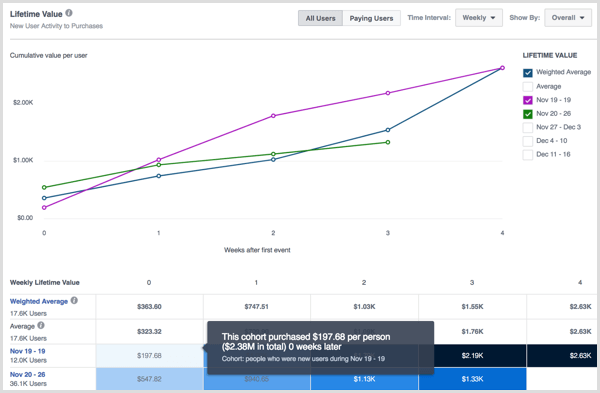
# 13: צלול עמוק לתוך הדמוגרפיה של המבקרים שלך
בקטע אנשים בסרגל הצד השמאלי, אתה מצא חמש דוחות לדמוגרפיה של מבקרים באתר שלך, החל מ- Highlights.
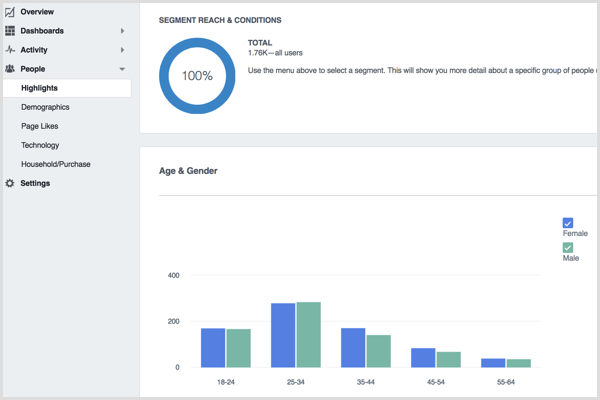
בדוח הדגשים, אתה ראה סקירה כללית על התפלגות הגיל והמגדר, השפה, הארץ והעיר של המבקרים שלך.
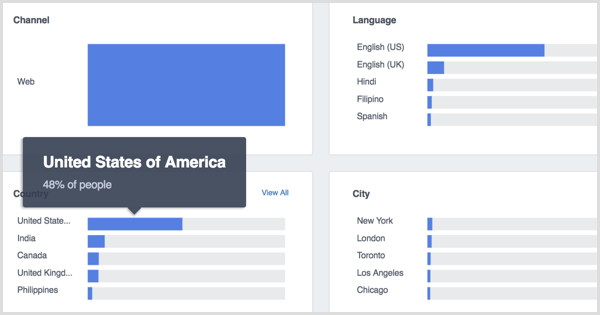
בדו"ח הדמוגרפיה, מצא נתוני תפקיד, השכלה וסטטוס קשר על המבקרים שלך.
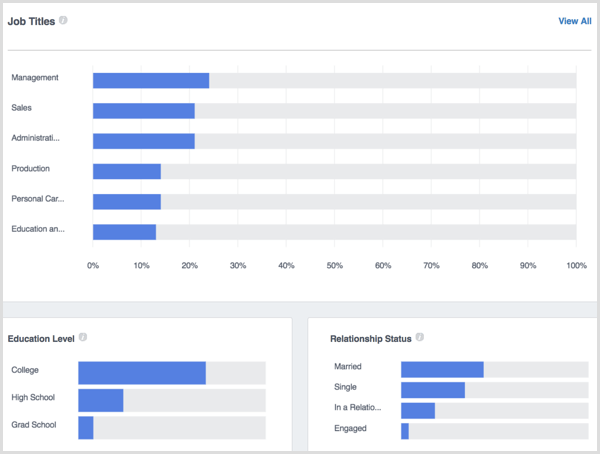
בדוח 'אהבתי עמודים', נוףאת הדפים האהובים ביותר על ידי אנשים שביקרו באתר שלך.
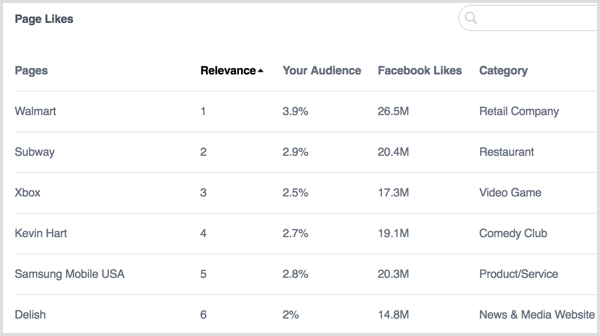
בדוח הטכנולוגיה, גלה את גרסת מערכת ההפעלה של המכשיר, מערכת ההפעלה של המכשיר, גרסת האפליקציה ודגם המכשיר המשמש את כל המבקרים שלך.
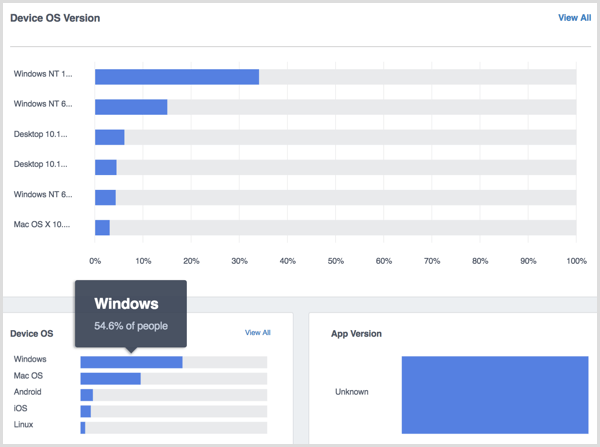
לחץ על דוח משק הבית / רכישה אל ראה מידע נוסף כגון הכנסה למשק בית, הוצאות קמעונאיות, התנהגות רכישה, גודל משק הבית, שיטות הוצאה, בעלות על בית ואורחות חיים ממבקרי האתר שלך.
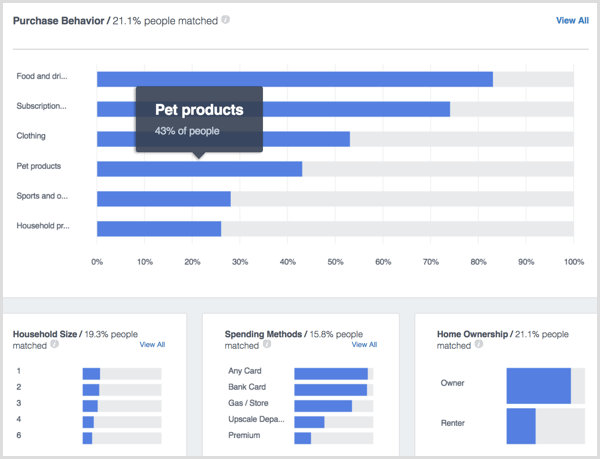
מס '14: בדוק את ההגדרות שלך
הפריט האחרון בסרגל הצד השמאלי, הגדרות, מאפשר לך להציג את ההגדרות עבור היישות שלך ב- Facebook Analytics. זה המקום בו תוכלו לבחור אפשר לכל משתמשי האנליטיקה את האפשרות לראות נתוני רכישה, לעדכן את אזור הזמן שלך ולהתאים כל הגדרות אחרות הקשורות ל- Facebook Analytics עבור האתר שלך..
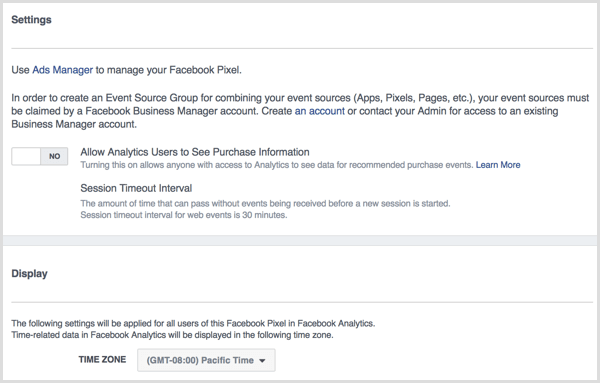
תוכל למצוא את ההגדרות של הפיקסל שלך בפייסבוק תחת מנהל המודעות שלך.
רוצים עוד כאלה? גלה את פייסבוק לעסקים!
.
סיכום
כפי שאתה יכול לראות, פייסבוק אנליטיקס מציע מידע רב ערך עבור בעלי עסקים ומשווקים. אתה יכול להשתמש בנתונים אלה כדי לראות מה פייסבוק לוכדת על המבקרים באתר שלך.
מה אתה חושב? מה למדת מניתוח הפייסבוק שלך? ספר לנו בתגובות!
